Mac用Keynoteユーザガイド
- ようこそ
- 新機能
-
- 著作権

MacのKeynoteで表を追加する/削除する
表を追加するときは、テーマと調和するようにあらかじめデザインされたスタイルから選択します。表を追加したあと、表を自由にカスタマイズできます。
新しい表を追加する
MacでKeynoteアプリ
 を開きます。
を開きます。プレゼンテーションを開いて、ツールバーの
 をクリックし、表を選択するか、表をスライドにドラッグします。
をクリックし、表を選択するか、表をスライドにドラッグします。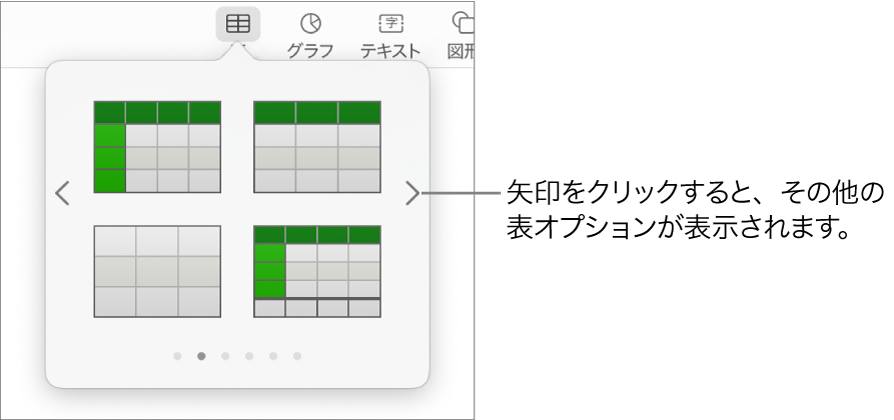
必要に応じて以下の操作を実行します:
セルに入力する: セルをクリックしてから、入力を始めます。
表を移動する: 表をクリックしてから、表の左上隅の
 をタップします。
をタップします。行を追加する/削除する: 表をクリックし、表の左下隅の
 をタップしてから、矢印をクリックします。
をタップしてから、矢印をクリックします。表のサイズを変更する: 表をクリックし、左上隅の
 をクリックしてから、Shiftキーを押したまま右下隅の白い正方形をドラッグして、表全体のサイズを調整します。
をクリックしてから、Shiftキーを押したまま右下隅の白い正方形をドラッグして、表全体のサイズを調整します。行の色の塗り分け設定を変更する: 表をクリックし、「フォーマット」
 サイドバーの「表」タブをクリックしてから、「1行おきに色を付ける」を選択または選択解除します。(別の色を選択するには、カラーウェルをクリックします。)
サイドバーの「表」タブをクリックしてから、「1行おきに色を付ける」を選択または選択解除します。(別の色を選択するには、カラーウェルをクリックします。)表の外観を変更する: 表をクリックしてから、右側のサイドバーの「表」タブにあるコントロールを使用して、表のタイトルやアウトラインを追加するなどして変更を加えます。
既存のセルから表を作成する
既存の表のセルから新しい表を作成すると、元のセルのデータはコピーされるのではなく、移動されます。元の表には空のセルが残ります。空のセルは削除できます。
MacでKeynoteアプリ
 を開きます。
を開きます。プレゼンテーションを開き、新しい表の作成に使用したいデータのあるセルを選択します。
選択したセルをクリックして押さえたままにし、浮き上がったらスライド上の別の場所にドラッグします。
元の表から空のセルを削除するには、空のセルを選択し、Controlキーを押したままクリックしてから、「複数の行を削除」または「複数の列を削除」を選択します。
表を削除する
MacでKeynoteアプリ
 を開きます。
を開きます。表が含まれているプレゼンテーションを開き、表をクリックし、表の左上隅の
 をクリックしてから、キーボードのDeleteキーを押します。
をクリックしてから、キーボードのDeleteキーを押します。